Bağlantınız Gizli Değil Hatası (Çözüm)
Yüzlerce farklı WordPress sitesiyle çalışmanın getirdiği bazı avantajlar vardır. Böyle bir durumda farklı hatalarla karşılaşma olasılığınız çok yüksektir. Veritabanı bağlantı hatalarından tutun tarayıcı sorunlarına kadar pek çok problemle karşılaştığımdan emin olabilirsiniz.
WordPress kullanan sıradan bir kullanıcı için bunların hepsi sinir bozucu problemlerdir. Bazen hataların boyutu korkutucu derecede büyük olabilmektedir. Hatanın türüne bağlı olarak siteniz erişilemez duruma gelebilmektedir. Bu da para ve ziyaretçi kaybetmeniz anlamına gelecektir.
Bugün "bağlantınız gizli değil" hatasını ele alacağım. İşlerin rayında gitmesi için bazı yollardan geçmiş olacağınız. Bu hataya neyin neden olduğunu ve gelecekte yaşanmasına engel olmak için neler yapabileceğimizi gözden geçireceğiz. Sonuç olarak bu hatayı çözerek sitenizi tekrar erişilebilir hale getireceksiniz.
Bağlantı Gizli Değil Hatası Nedir?
"Bağlantınız gizli değil" hatası yalnızca HTTPS üzerinden çalışan (veya HTTPS üzerinden çalıştırılması gereken) sitelerle ilgilidir. Bir siteyi ziyaret ettiğinizde, tarayıcınız sitenin bulunduğu sunucuya bir istek gönderir.
Tarayıcı daha sonra mevcut gizlilik standartlarına uygun olduğundan emin olmak için sitede yüklü sertifikayı doğrulamaya çalışmaktadır. Bu aşamada TLS kontrolü, sertifika kontrolü ve sertifika şifresinin çözülümü gerçekleşmektedir.
Tarayıcı sertifikanın geçerli olmadığını tespit ederse, otomatik olarak siteye ulaşmanızı engellemeye çalışmaktadır. Bu özellik, kullanıcıyı korumak için web tarayıcılarında yerleşik olarak bulunan bir şeydir.
Sertifika doğru bir şekilde ayarlanmamışsa, bu, verilerin düzgün bir şekilde şifrelenmediği ve bu nedenle siteyi ziyaret etmenin güvenli olmadığı anlamına gelir. Tarayıcı siteyi yüklemek yerine "bağlantınız gizli değil" gibi bir hata mesajı gönderir.
Bağlantınız Gizli Değil Hatasının Çeşitleri
Kullandığınız web tarayıcısına, işletim sistemine ve hatta sunuculardaki sertifikanın yapılandırmasına bağlı olarak bu hatanın birkaç farklı varyasyonu vardır. Bu hatalardan bazıları bazen biraz farklı şeyler ifade ederler. Ancak bunların sorun giderme adımları çoğu kez aynıdır.
Google Chrome
Google Chrome'da sertifikayı doğrularken bir sorun oluşursa, hata "bağlantınız gizli değil" olarak gösterilmektedir. Bununla birlikte şöyle bir mesaj alırsınız: "Saldırganlar domain.com sitesinden bilgilerinizi çalmaya çalışıyor olabilir (örneğin, şifreler, mesajlar veya kredi kartları)"
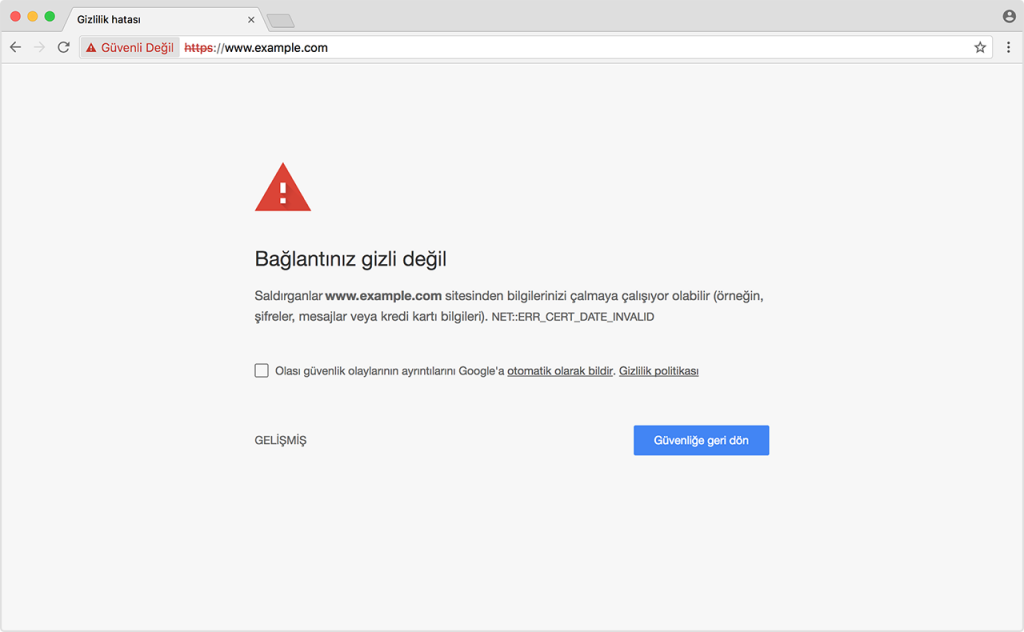
Buna, sorunun tam olarak belirlenmesine yardımcı olan bir hata kodu eşlik etmektedir. Aşağıda, Google Chrome'da görebileceğiniz en yaygın hata kodlarından sadece birkaçı bulunmaktadır:
- ERR_CERT_SYMANTEC_LEGACY
- NET::ERR_CERT_AUTHORITY_INVALID
- NET::ERR_CERT_COMMON_NAME_INVALID
- NET::ERR_CERT_WEAK_SIGNATURE_ALGORITHM
- NTE::ERR_CERTIFICATE_TRANSPARENCY_REQUIRED
- NET::ERR_CERT_DATE_INVALID
- SSL certificate error
- ERR_SSL_VERSION_OR_CIPHER_MISMATCH
Mozilla Firefox
Mozilla Firefox'ta hata mesajı biraz değişiktir. "Bağlantınız gizli değil" yerine "bağlantınız güvenli değil" ifadesini görürsünüz. Bununla birlikte şuna benzer bir mesajla karşılaşırsınız: "Domain.com web sitesinin sahibi siteyi hatalı yapılandırmış. Bilgilerinizin çalınmasını önlemek için Firefox bu web sitesine bağlanmadı."
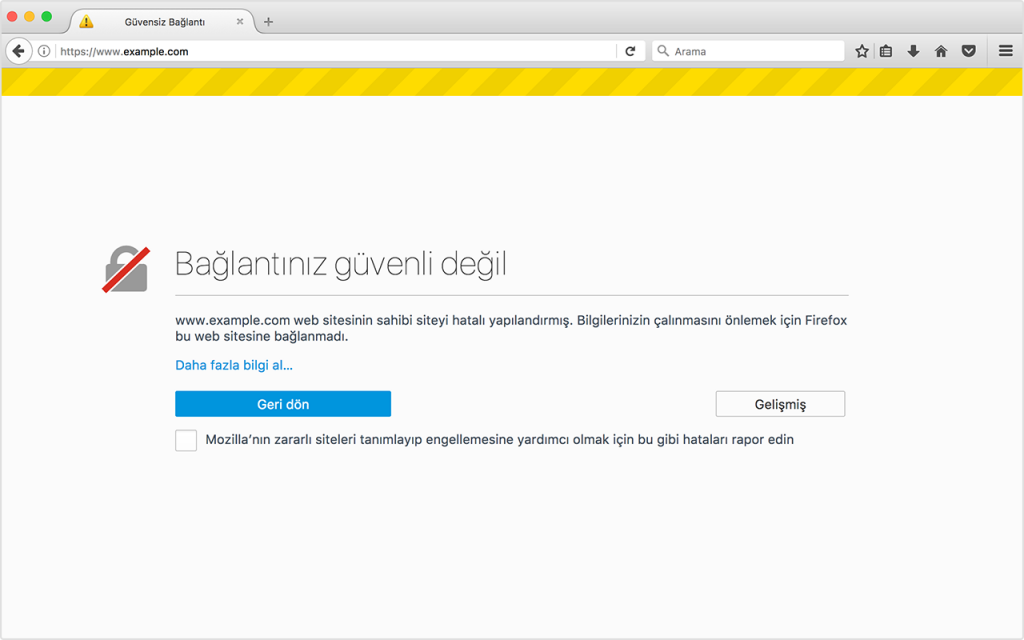
Tıpkı Chrome'da olduğu gibi sorunu çözmeye ve bulmaya yardımcı olan bir hata kodu sunulmaktadır. Mozilla Firefox'ta görebileceğiniz en yaygın hata kodlarından bazıları şu şekildedir:
- MOZILLA_PKIX_ERROR_ADDITIONAL_POLICY_CONSTRAINT_FAILED
- SEC_ERROR_EXPIRED_ISSUER_CERTIFICATE
- SEC_ERROR_EXPIRED_CERTIFICATE
- SEC_ERROR_UNKNOWN_ISSUER
- MOZILLA_PKIX_ERROR_MITM_DETECTED
- ERROR_SELF_SIGNED_CERT
- SSL_ERROR_BAD_CERT_DOMAIN
Microsoft Edge
Microsoft Edge tarayıcısına bu hatayı "bağlantınız gizli değil" olarak görürsünüz. Beraberinde şöyle bir mesaja yer verilir: "Saldırganlar domain.com'daki bilgilerinizi (örneğin, şifreler, mesajlar veya kredi kartları) çalmaya çalışıyor olabilir."
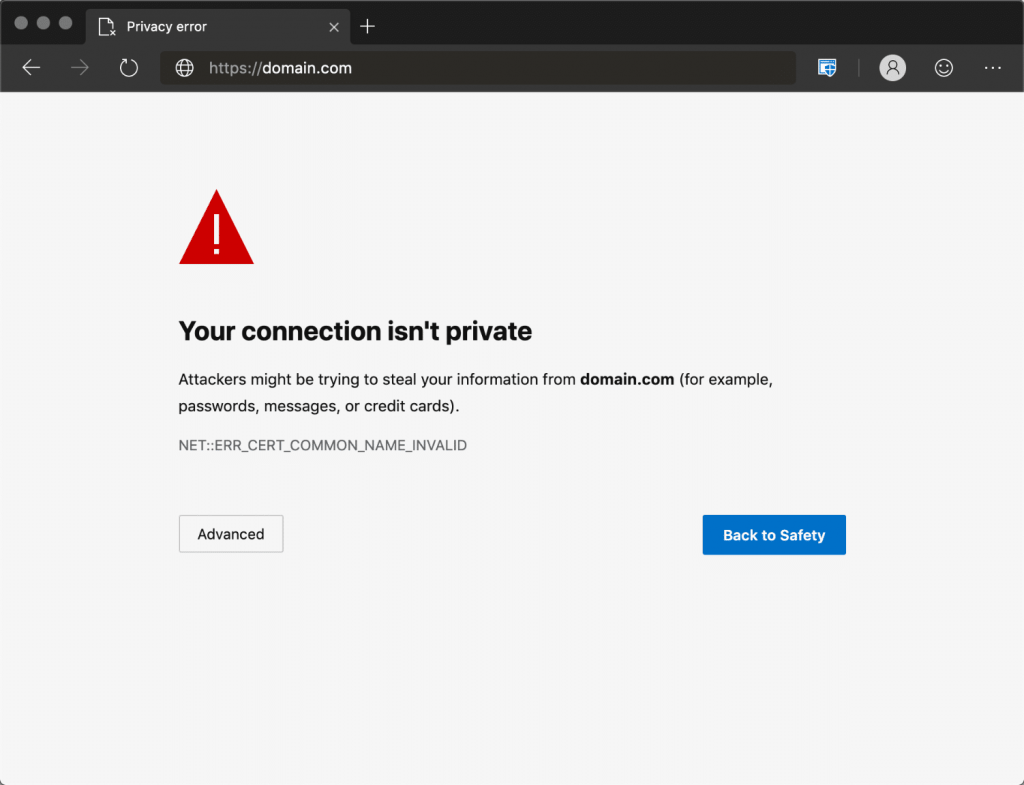
Bu hata mesajına bir de hata kodu mesajı eşlik eder. Aşağıda Microsoft Edge tarayıcısında karşınıza çıkabilecek en yaygın hata kodlarından sadece birkaçına yer verilmiştir:
- NET::ERR_CERT_COMMON_NAME_INVALID (this occurs when the certificate does not match the domain)
- Error Code: 0
- DLG_FLAGS_INVALID_CA
- DLG_FLAGS_SEC_CERT_CN_INVALID
Safari
Safari'de bu hatayı "bağlantınız gizli değil" olarak görürsünüz. Bu hatayı şu şekilde bir mesaj takip etmektedir: "Bu web sitesi kişisel veya finansal bilgilerinizi çalmak için domain.com web sitesinin kimliğine bürünüyor olabilir. Bir önceki sayfaya geri dönmelisiniz."
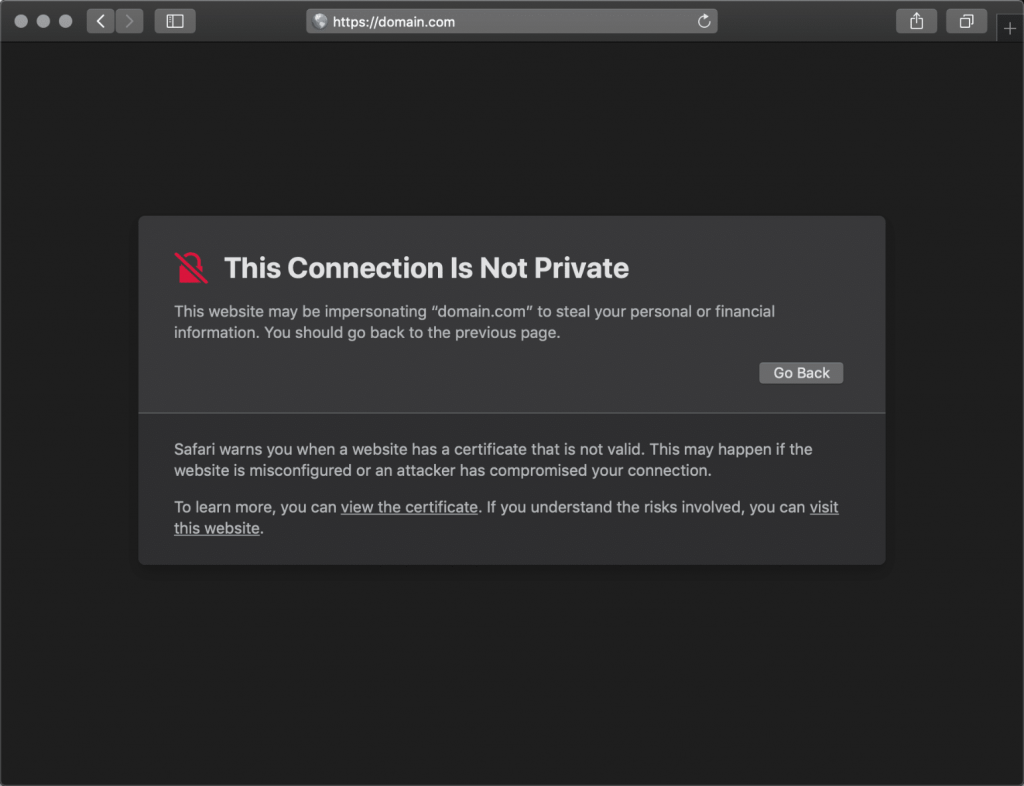
Bağlantınız Gizli Değil Hatası Nasıl Çözülür?
Bazen, "bağlantınız gizli değil" hatası gördüğünüzde çözüme nereden bağlamanız gerektiğini bilmeyebilirsiniz. Deneyimlerime göre, bu hatalar genellikle iki farklı şeyden kaynaklanmaktadır:
- Birincisi istemci tarafında (tarayıcı, bilgisayar veya işletim sistemi) sorun vardır.
- İkincisi web sitesindeki sertifika ile ilgili (süresi dolmuş, yanlış alan adı veya güvenilmeyen organizasyon) bir sorun vardır.
Bu hatayı düzeltmek için yukarıda yer alan iki sorun kaynağına da değinmiş olacağım. Hatayı düzeltmek için kontrol etmeniz gereken bazı öneriler aşağıda yer almaktadır. Adım adım gidip çözüm ararsanız sizin için daha sağlıklı olacaktır.
1. Sayfayı Yeniden Yüklemeyi Deneyin
Bu çok bilindik bir şey olsa bile bazen unutulabilmektedir. "Bağlantınız gizli değil" hatasıyla karşılaştığınız zaman denemeniz gereken ilk şey bu olmalıdır. Tarayıcınızı kapatıp yeniden açın ve sayfayı yeniden yüklemeyi deneyin. Site sahibi SSL sertifikasını değiştirmeye çalışırken bu hatayı görebilirsiniz.
2. Hatayı Görmezden Gelin (Güvensiz Yöntem)
İkinci seçeneğiniz hatayı görmezden gelmektedir. Ancak, devam ederseniz hiçbir verinin şifrelenerek iletilmediğini bilmeniz gerekmektedir. Bu nedenle bunu yapmanızı pek önermem. Giriş bilgileri veya ödeme ayrıntıları girecekseniz bu yöntemden mutlaka uzak durmalısınız.
Bu seçeneği sadece ne yaptığınızı bildiğiniz sürece uygulamaya çalışmalısınız. Bu hatayı görmek, birisinin sizi kandırmaya veya sunucuya gönderdiğiniz bilgileri çalmaya çalıştığı anlamına gelebilir. Bu durumda genellikle siteyi hemen kapatmanız gerekir.
Ayrıca, sitenin güvenliği ihlal edilmiş olabilecektir. Kötü amaçlı bir yönlendirme söz konusu olduğunda bu hatayı alabilirsiniz. Herkese açık bir yerdeyseniz (kafeterya, restoran, otobüs vb.) asla bu ekranı atlamaya çalışmamalısınız.
Tüm bunlara rağmen hatayı görmezden gelmek istiyorsanız genellikle hata ekranın alt kısmında tıklanabilecek bir "domain.com'a git" bağlantısı bulunacaktır. Bu tarayıcıya bağlı olarak değişkenlik gösterebilir. Ayrıca HSTS kullanan sitelerde bu imkana sahip olamazsınız.
3. Herkese Açık Wi-Fi Kullanımı
Bu biraz garip gelebilir. Ancak kafeterya, AVM veya otobüs gibi alanlarda yer alana Wi-Fi ağları kullanıcıların "bağlantınız gizli değil" hatasını en sık gördükleri yerlerden biridir. Bunun sebebi ise birçoğunun hala HTTPS üzerinden çalışacak şekilde düzenleme yapmamış olmalardır.
Bu genellikle oturum açmak için şartları ve sözleşmeyi kabul etmeniz gereken portal ekranında karşınıza çıkar. Şartları kabul etmeden önce bir HTTPS (güvenli) isteye bağlanmaya çalışıyorsanız bu hata ortaya çıkabilir. Bu durumda şu adımları takip edebilirsiniz:
- Bulunduğunuz ortamın Wi-Fi ağına bağlanın.
- http://www.domain.com gibi HTTPS olmayan bir siteye göz atın.
- Ardından oturum açma sayfası karşınıza çıkmalıdır. Koşulları kabul edip giriş yapabilirsiniz. Terimler genellikle bir onay kutusundan oluştuğu için HTTPS üzerinden çalışmadıkları için endişelenmenize gerek yoktur. Bağlandıktan sonra HTTPS üzerinden sitelere göz atabilirsiniz.
Oturum açma sayfasını açamıyorsanız tarayıcınıza 1.1.1.1 yazmayı da deneyebilirsiniz. Unutmayın, herkese açık Wi-Fi kullandığınızda bir VPN aracılığıyla bağlantı oluşturmak sizi korumaya yardımcı olabilecektir. Popüler VPN seçeneklerinden bazıları şu şekildedir:
- ExpressVPN
- IPVanish
- Surfshark
- CyberGhost
- Hotspot Shield
- NordVPN
- Private Internet Access
- StrongVPN
- TunnelBear
- VyprVPN
4. Bilgisayarınızın Saatini Kontrol Edin
"Bağlantınız gizli değil" hatasını görmenizin bir diğer yaygın nedeni de bilgisayarınızın saatinin bozulmasıdır. Tarayıcılar, SSL sertifikalarını doğrulamak için eşleştirmelere güvenmektedirler. Bu, yeni bir bilgisayar, özellikle de Wi-Fi'den bağlanan dizüstü bilgisayar kullandığınızda karşınıza çıkabilir.
Bu dizüstü bilgisayarlar ilk girişten sonra her zaman otomatik olarak eşleştirme gerçekleştirilmez. Bilgisayarınızdaki saati güncelleme adımları aşağıdadır. Benzer problemi mobil cihazlarda da yaşayabileceğinizi unutmamalısınız.
Windows
- Sağ alt köşede yer alan tarih kısmının üzerine sağ tuşla tıklayın.
- Tarih/saat ayarla seçeneğini seçin.
- "Saati otomatik olarak ayarla" ve gerekirse "Saat dilimini otomatik olarak ayarla" seçeneklerini aktif edin.
- Sağ alt köşede yer alan saati tekrar kontrol edin. Herhangi bir değişiklik yoksa saati el ile ayarlamaya çalışın.
- Tarayıcınızı kapatın ve yeniden açıp ziyaret etmek istediğiniz siteyi tekrar ziyaret edin.
Mac
- Apple menüsünden "Sistem Tercihleri" kısmına tıklayın.
- Tarih & Saat ikonuna tıklayın. Eğer karşınıza bir asma kilit çıkarsa yönetici isminiz ve şifreniz ile giriş yapın.
- "Tarihi & saati otomatik olarak ayarla" seçeneğini seçin.
- Zaman Dilimi sekmesine gelin. Otomatik olarak bulunduğunuz yerin zaman dilimi belirlenmiş değil ise onu elle belirlemeye çalışın.
- Tarayıcınızı kapatın ve yeniden açıp ziyaret etmek istediğiniz siteyi tekrar ziyaret edin.
5. Gizli Sekmeyi Kullanmayı Deneyin
Bir sonraki önerim genellikle tarayıcıda yer alan önbellek ile ilgili bir sıkıntıyı gidermek olacaktır. Ancak bunu söylemesi elbette yapılmasından çok daha kolaydır. Önbellek temizlemeden bu işlemi kolayca yapabilirsiniz.
Tarayıcınızda bulunan gizli sekme özelliğini kullanarak tarayıcınız sanki sıfırmış gibi siteleri ziyaret edebilirsiniz. Alternatif olarak farklı bir tarayıcı kullanmaya çalışmalısınız. Farklı tarayıcıda "bağlantınız gizli değil" hatasını alıp almadığınızı kontrol edin. Böylece başarılı bir test gerçekleştirmiş olursunuz.
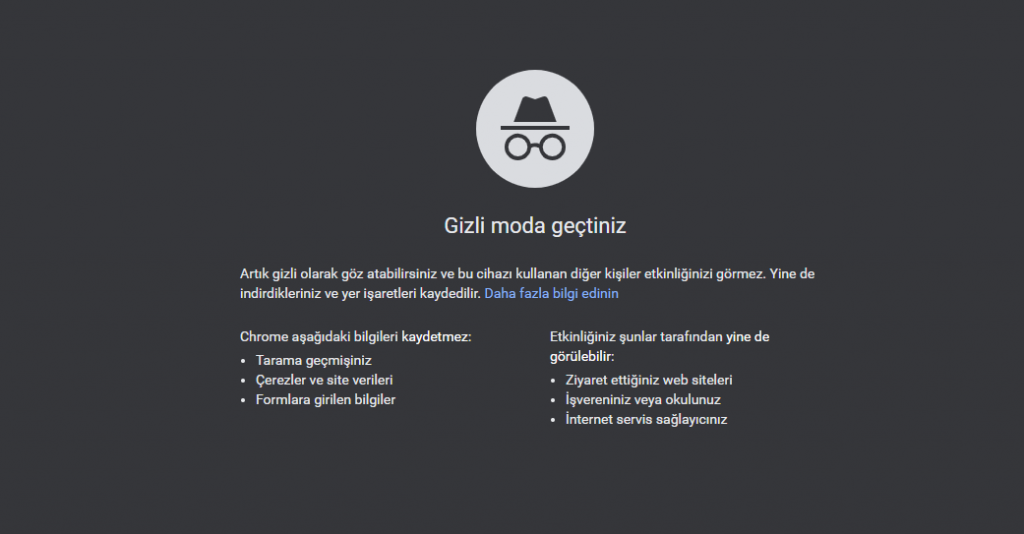
6. Tarayıcıda Önbellek ve Çerez Temizliği Yapın
Tarayıcınızda problem olabileceğini düşünüyorsanız daha derinlemesine sorun giderme işlemi yapmaya başlamadan önce önbellek ve çerez temizliği yapın. Bu çoğu zaman sorunu ortadan kaldırmaya yardımcı olacaktır.
Kullandığınız tarayıcı ne olursa olsun (çoğunda kısayol aynıdır) tek bir sayfa için önbellek temizliği yapmak istiyorsanız "CTRL + R" yerine "CTRL + F5" kısayolunu kullanmalısınız.
7. DNS Sunucularını Değiştirin
Deneyebileceğiniz bir sonraki şey DNS sunucularını değiştirmektir. Google'ın sunduğu Public DNS (8.8.8.8 ve 8.8.4.4) veya CloudFlare DNS (1.1.1.1 ve 1.0.0.1) kullanırken "bağlantınız gizli değil" hatası alabilirsiniz.
Bunu kaldırmak ve internet servis sağlayıcınızın DNS sunucularına varsayılan olarak geri dönmek bazen işleri yoluna koymak için iyi bir fikir olabilir. Google ve Cloudflare %100 mükemmel değildirler. Arada sırada bu sunucularda sorun yaşanmaktadır.
Windows'ta varsayılan ayarlara dönmek için ağ bağlantısı özeliklerini ziyaret edin ve "DNS sunucu adresini otomatik olarak" seçeneğinin işaretli olduğundan emin olun. DNS'leri router veya modem üzerinden girdiyseniz oradan da değişiklik yapmanız gerekebilecektir.
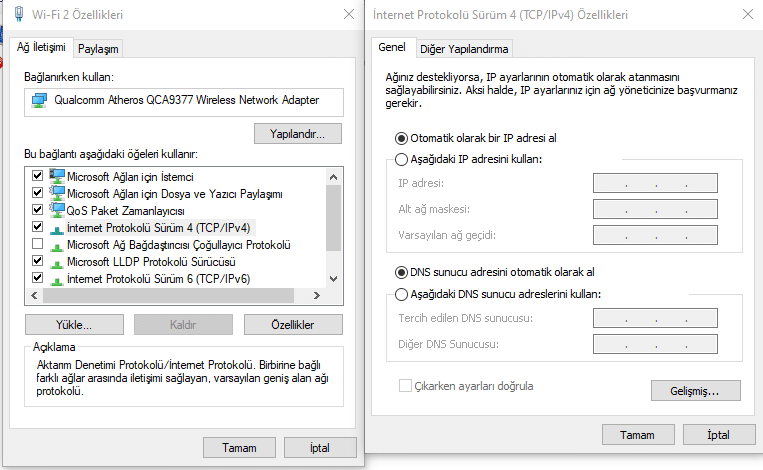
8. VPN ve Antivirüs Yazılımını Devre Dışı Bırakın
Bazen VPN ve antivirüs yazılımları, belirli SSL sertifikalarını veya bağlantılarını engelleme yoluna gidebilmektedirler. Diğer bir durum ise ağ ayarları ile antivirüs veya VPN yazılımlarının birbirine uyum sağlayamamasıdır.
Bu tür bir problem olup olmadığını kontrol etmek için VPN veya antivirüs yazılımlarını geçici olarak devre dışı bırakıp ziyaret etmek istediğiniz siteyi ziyaret etmeyi deneyebilirsiniz. Alternatif olarak bu yazılımların SSL tarama özelliklerini devre dışı bırakmayı tercih edebilirsiniz.
9. Sertifikanın Sona Ermediğinden Emin Olun
Site sahibinin bilgisi olmadan süresi dolan SSL sertifikaları ile karşılaşabilirsiniz. Bu tür siteler düşündüğünüzden çok daha fazladır. Kurumsal bankalar, sigorta şirketleri, ajanslar ve dahası dahil olmak üzere SSL sertifikasını yenilemeyi unutmuş birçok yerle karşılaşabilirsiniz.
Bu tür bir problemin yaşanmasının temel olarak birkaç farklı nedeni bulunmaktadır:
- Site sahibi, alan adı kuruluşu ve SSL sertifika sunucusu tarafında otomatik yenileme özelliğini etkinleştirmeyi unutmuş olabilir.
- Otomatik yenileme etkin olmasına rağmen kullanıcı ödeme yöntemini güncellemeyi unuttuğu için ödeme başarısız olabilir. Kullanıcılar genellikle kredi kartlarını değiştirdiğinde bu şekilde bir hata ile karşılaşılır.
- Site sahibi, her 90 günde bir sona eren ücretsiz bir Let's Encrypt sertifikası kullanıyor olabilir. Bu durumda otomatik yenileme gerçekleştirilmediğinde söz konusu hata ile karşılaşmak söz konusu olabilecektir.
Yaşadığınız "bağlantınız gizli değil" hatası bu problemden dolayı kaynaklanıyorsa NET::ERR_CERT_DATE_INVALID hatasını alırsınız.
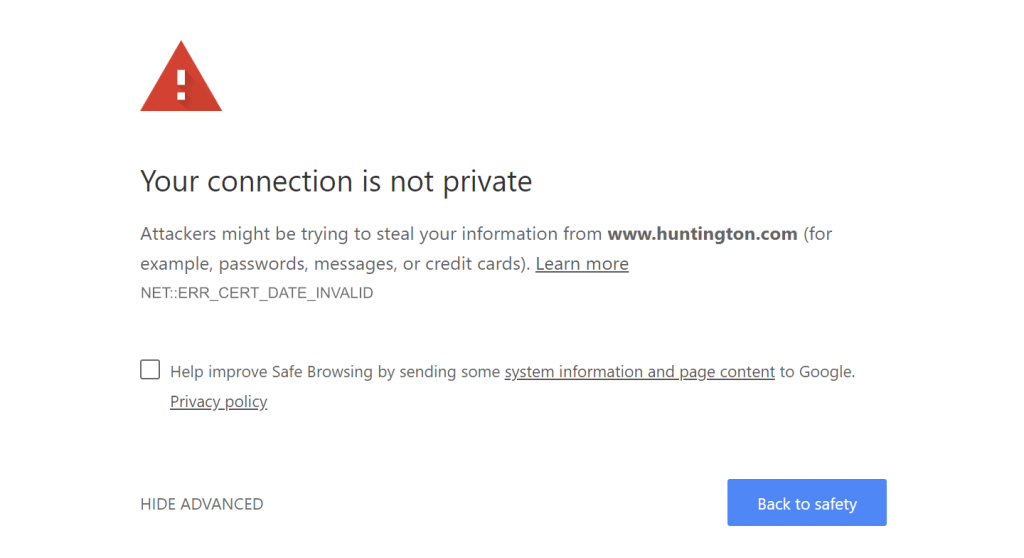
Siteye erişmeye çalıştığınızda bu hatayı alıyorsanız Chrome DevTools'u açarak bir sertifikanın son kullanma tarihini kolayca kontrol edebilirsiniz. Güvenlik sekmesine tıklayın ve "Sertifikayı Görüntüle" seçeneğine gelin. Daha sonra sertifika bilgilerinde "Geçerlilik Tarihi" şeklinde yer alan kısmı inceleyin.
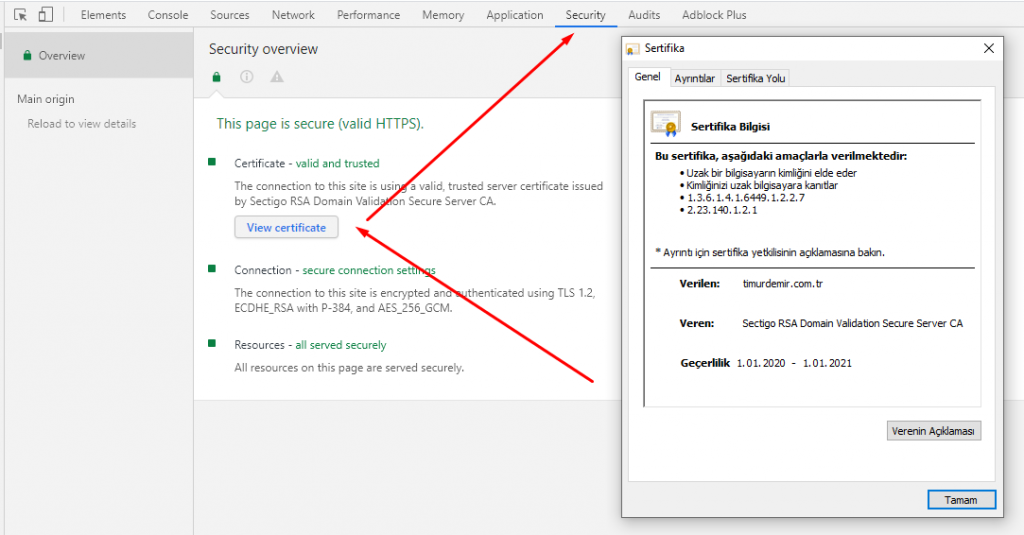
Bir sitenin Chrome'daki SSL sertifikası bilgilerine erişmenin bir başka hızlı ve kolay yolu, adres çubuğunda asma kilidi tıklamak ve Sertifika kısmına göz atmaktır.
10. Alternatif Alan Adlarını Kontrol Edin
Her sertifika, "Subject Alternative Name" olarak bilinen bir şeye sahiptir. Bu, sertifikanın verildiği ve geçerli olduğu tüm alan adı varyasyonlarını için geçerlidir. Örneğin, https://domain.com ve https://www.domain.com adreslerini iki ayrı alan adı olarak ele alınmaktadır.
SSL_ERROR_BAD_CERT_DOMAIN gibi bir hata kodu görüyorsanız, bir alan adının her iki varyasyonuna da sertifikanın düzgün şekilde uygulanmamış demektir. Sitelerde genellikle HTTPS yönlendirmeleri bulunduğundan bu problemle karşılaşmak artık çok nadir görülen bir durumdur.
Bu sadece bir alan adı değişikliği yaptığınız zaman da geçerli olabilecek bir durumdur. Örneğin, yeni bir .com alan adı almış ve eski alan adınızı buraya taşımış olun. Yeni alan adınıza bir SSL sertifikası yüklemeyi unutursanız büyük olasılıkla bir NET::ERR_CERT_COMMON_NAME_INVALID hatası ile karşılaşırsınız.
11. SHA-1 Sertifika Kullanımı
SHA-1, bir zamanlar web üzerindeki SSL sertifikaları tarafından yaygın olarak kullanılan bir şifreleme algoritmasıdır. SHA-1 zaman içerisinde zayıflık belirtileri göstermiştir. Bu nedenle mevcut tarayıcılarda artık desteklenmemektedir.
Bir site hala bu eski algoritmaya sahip bir sertifika kullanıyorsa "bağlantınız gizli değil" hatası alırsınız. Çoğu sertifika artık SHA-256 algoritmasını kullanmaktadır. Bu, bir sitedeki sertifikayı incelerken ayrıntılar kısmında görebileceğiniz bir şeydir.
12. Symantec Sertifikasının Kullanımı
2017 yılında Symantec'in sertifika uygulama konusunda bazı kötü uygulamalara başvurduğu saptanmıştır. Esasen endüstri standardı olan CA/browser taban çizgisi gereksinimlerine uymadılar. Üstelik bunun bir süredir farkında oldukları dahi ortaya çıktı.
Bu nedenle, tarayıcılar artık Symantec tarafından verilen sertifikaları desteklememeye karar verdiler. Bir site hala onlar tarafından verilen bir sertifika kullanıyorsa "bağlantınız gizli değil" hatasının görünmesi söz konusu olabilecektir.
Bir Symantec sertifikasının kullanımı söz konusu olduğunda NET::ERR_CERT_SYMANTEC_LEGACY hatası ile karşılaşırsınız. Bu hata Symantec sertifikasının kullanıldığını işaret etmektedir.
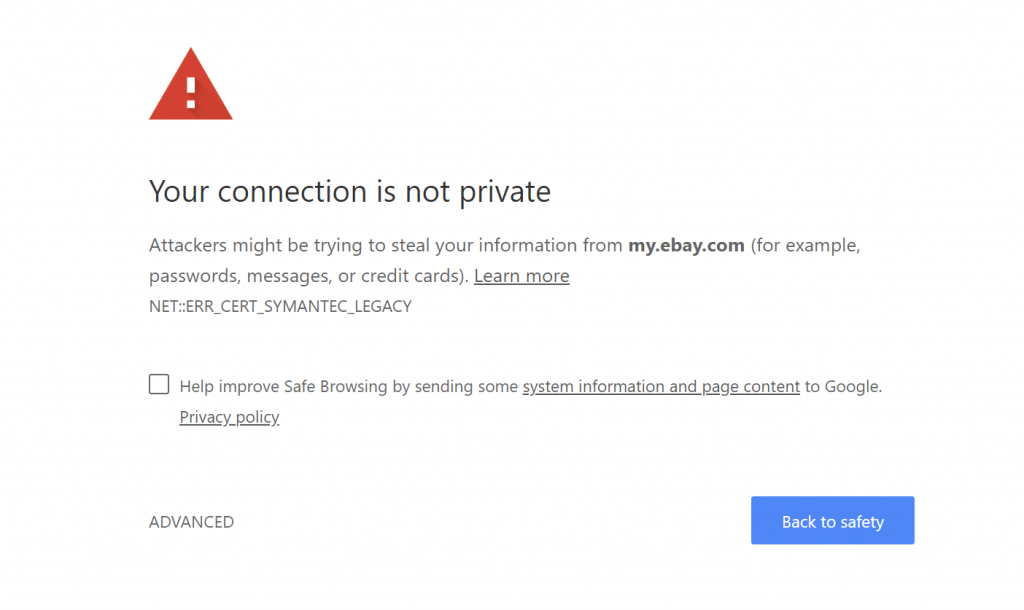
13. SSL Sunucu Testi Gerçekleştirin
Sitenizde veya başka birinin sitesinde her şeyin doğru ayarlanıp ayarlanmadığından emin olamıyorsanız her zaman bir SSL sunucu testi yapabilirsiniz. SSL/TLS sertifikaları yalnızca ana sertifikanızı değil aynı zamanda ara sertifika denilen sertifikaları da kapsayan bir şeydir.
Bunları düzgün bir şekilde ayarlamazsanız ziyaretçiler tarayıcılarında bir uyarı alabilirler. Bu da onların uzaklaşmasına neden olabilir. Tarayıcıya ve sürüme bağlı olarak sertifikanız yanlış ayarlanmış durumdaysa bu uyarıyı görebilir veya görmeyebilirsiniz.
Bu nedenle gerekli testleri yapmak için Qualys SSL Labs tarafından sunulan ücretsiz kontrol aracını kullanmanızı öneririm. Bu araç oldukça güvenilirdir. SSL kontrol aracına gidin, Hostname kısmına alan adınızı girin ve "Submit" seçeneğine tıklayın.
İsterseniz herkese açık sonuçları gizleme seçeneğini de kullanabilirsiniz. Tarama bir veya iki dakika sürebilecektir. Ancak tarama tamamlandığında bir sitenin SSL/TLS yapılandırmasıyla ilgili tüm ince ayrıntılara ulaşabilirsiniz.
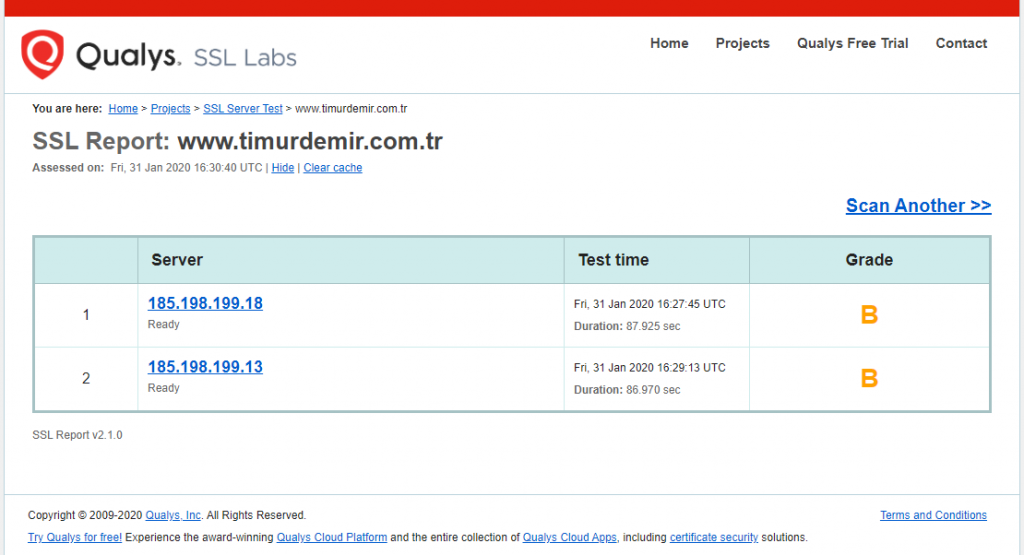
14. İşletim Sistemini Güncelleyin
TLS 1.3 gibi daha yeni teknolojiler ve tarayıcılar bunları desteklemeyi durdurduğu için eski işletim sistemleri güncelliklerini yitirirler. En son SSL sertifikalarındaki belirli bileşenler çalışmayı durduracaklardır.
Google Chrome aslında 2015 yılında Windows XP için fişi çekmiştir. Mümkünse Windows 10 veya Mac OS X'in en son sürümünü gibi daha yeni işletim sistemlerine yükseltme yapmanızı öneririm.
15. Bilgisayarınızı Yeniden Başlatın
Sinir bozucu bir öneri olduğunun farkındayım ama bazen işe yarar. Yukarıdaki seçeneklerin hiçbiri işe yaramıyorsa, bilgisayarınızı ve hatta modeminizi yeniden başlatmayı deneyin. Birçok farklı sekme ile çalışırken bu tür problemlerle karşılaşmanız oldukça doğaldır. Dolayısıyla ufak bir yenilenme iyi gelecektir.
16. Yardım Talep Edin
"Bağlantınız gizli değil" hatasını almaya devam ediyorsanız yardım için tarayıcıların resmi forumlarına danışabilirsiniz. Yardım istemekten korkmayın. Bunu kendi WordPress sitenizde görürseniz WordPress forumunu ziyaret edebilirsiniz.
Bu hatayı Google Chrome kullanırken alıyorsanız Google Chrome'un destek forumuna gidip bir konu açmayı deneyebilirsiniz. Size yardımcı olmaya çalışacak pek çok insanla karşılaşacaksınız. Benzer durumun diğer tarayıcılar için de geçerli olduğunu unutmamalısınız.
Kısaca Sonuç
Tarayıcı hataları hiçbir zaman eğlenceli değildir. Çoğu zaman her birisi sinir bozucudur. Bazen sorunların giderilmesi zor olabilir. Umarım yukarıdaki ipuçlarından biri "bağlantınız gizli değil" hatasını çözmenize yardımcı olmuştur.
Bu hatanın genellikle bilgisayarınızdaki yanlış bir yapılandırmadan veya sitenin kendisinden kaynaklandığını unutmayın. "Bağlantınız gizli değil" hatasıyla ilgili daha farklı çözüm öneriniz varsa bunları yorum yaparak bana ulaştırabilirsiniz.



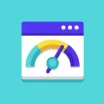
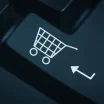

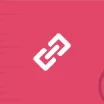







Yapılmış Yorumlar (2)
Bütün çözümleri denedim ancak yine de olmadı diyorsanız . Şu adımları takip edin. Öncelikle düzgün çalışan bir bilgisayar bulun . Arkadaşınız şirketiniz farketmez . daha sonra Tarayıcınız güvenlik ayarlarından gelişmişi gelin oradan sertifikaları bulun. Sertifikaları yönet tusuna basarak devam edin . Karşınıza gelen menüde ara sertifika yetkileri ve güvenli kök sertifika yetkileri adlı menulerdeki tüm sertifikalrı secerek ver tusuna basın ve sonra kaydedin . kaydettiğiniz 2 adet dosyayı kendi bilgisayarınıza kopyalayın ve aynı işlemleri yaparak bu sefer al tusuna basın kaydettiğiniz dosyaları seçin. onay işlemlerine okey verin . tarayınızı kapatıp açın sorun düzelecek.
Sonunda sorunuma çözüm bulabildim. Çok teşekkürler!